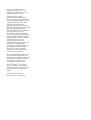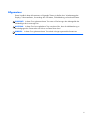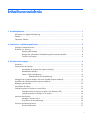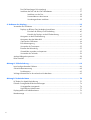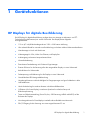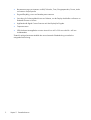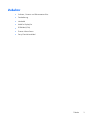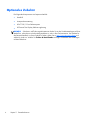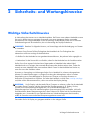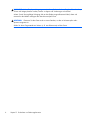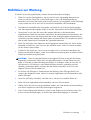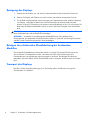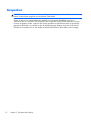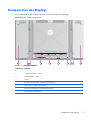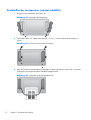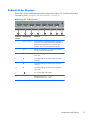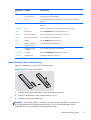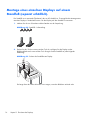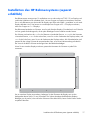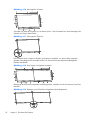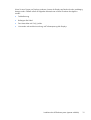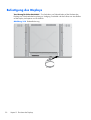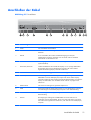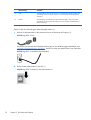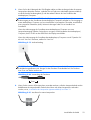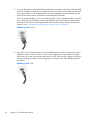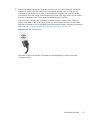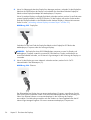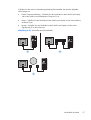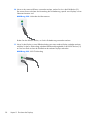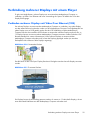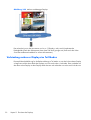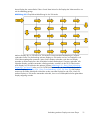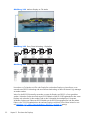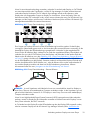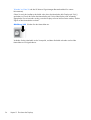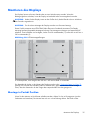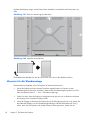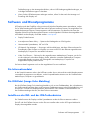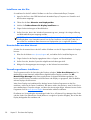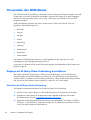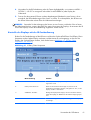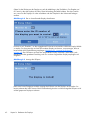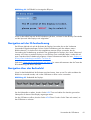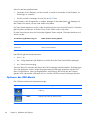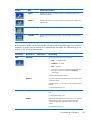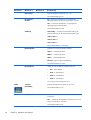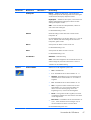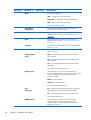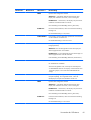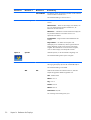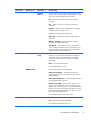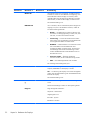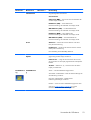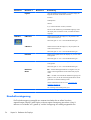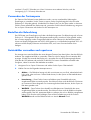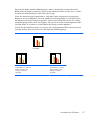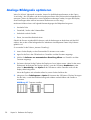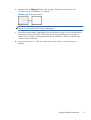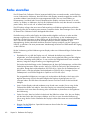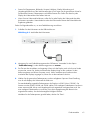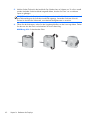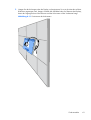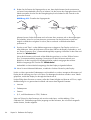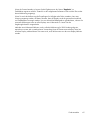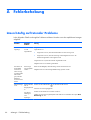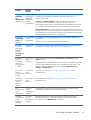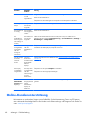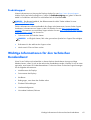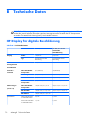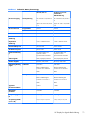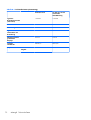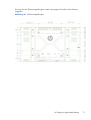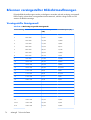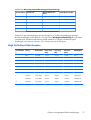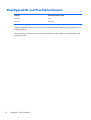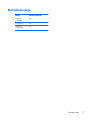HP LD4730G 47-inch Micro-Bezel Video Wall Display with Protective Glass Benutzerhandbuch
- Kategorie
- Fernseher
- Typ
- Benutzerhandbuch

Benutzerhandbuch

© 2014, 2012 Hewlett-Packard
Development Company, L.P. Die hier
enthaltenen Informationen können ohne
Ankündigung geändert werden.
'Hewlett-Packard („HP“) haftet –
ausgenommen für die Verletzung des
Lebens, des Körpers, der Gesundheit oder
nach dem Produkthaftungsgesetz – nicht für
Schäden, die fahrlässig von HP, einem
gesetzlichen Vertreter oder einem
Erfüllungsgehilfen verursacht wurden. Die
Haftung für grobe Fahrlässigkeit und Vorsatz
bleibt hiervon unberührt. Inhaltliche
Änderungen dieses Dokuments behalten wir
uns ohne Ankündigung vor. Die
Informationen in dieser Veröffentlichung
werden ohne Gewähr für ihre Richtigkeit zur
Verfügung gestellt. Insbesondere enthalten
diese Informationen keinerlei zugesicherte
Eigenschaften. Alle sich aus der
Verwendung dieser Informationen
ergebenden Risiken trägt der Benutzer. Die
Garantien für HP Produkte werden
ausschließlich in der entsprechenden, zum
Produkt gehörigen Garantieerklärung
beschrieben. Aus dem vorliegenden
Dokument sind keine weiter reichenden
Garantieansprüche abzuleiten.
Dieses Dokument enthält Informationen, die
durch das Urheberrecht geschützt sind.
Ohne schriftliche Genehmigung der Hewlett-
Packard Company darf dieses Dokument
weder kopiert noch in anderer Form
vervielfältigt oder übersetzt werden.
Microsoft
®
, Windows
®
und Windows
Vista™ sind Marken oder eingetragene
Marken der Microsoft Corporation in den
Vereinigten Staaten und/oder anderen
Ländern.
Zweite Ausgabe (Januar 2015)
Dokumentennummer: 658943-042

Allgemeines
Dieses Handbuch bietet Informationen zu folgenden Themen: Aufstellen bzw. Wandmontage des
Displays, Treiberinstallation, Verwendung des OSD-Menüs, Fehlerbehebung und technische Daten.
VORSICHT! In dieser Form gekennzeichneter Text weist auf Verletzungs- oder Lebensgefahr bei
Nichtbefolgen der Anweisungen hin.
ACHTUNG: In dieser Form hervorgehobener Text weist darauf hin, dass die Nichtbeachtung zu
Beschädigungen der Geräte oder zum Verlust von Daten führen kann.
HINWEIS: In dieser Form gekennzeichneter Text enthält wichtige ergänzende Informationen.
iii

iv Allgemeines

Inhaltsverzeichnis
1 Gerätefunktionen ............................................................................................................. 1
HP Displays für digitale Beschilderung ........................................................................................ 1
Zubehör .................................................................................................................................. 3
Optionales Zubehör ................................................................................................................. 4
2 Sicherheits- und Wartungshinweise .................................................................................. 5
Wichtige Sicherheitshinweise .................................................................................................... 5
Richtlinien zur Wartung ............................................................................................................ 7
Reinigung des Displays .............................................................................................. 8
Reinigen der schützenden Glasabdeckung bei bestimmten Modellen ............................... 8
Transport des Displays ............................................................................................... 8
3 Einrichten des Displays ..................................................................................................... 9
Auspacken ............................................................................................................................ 10
Komponenten des Displays ...................................................................................................... 11
Anschließen der Lautsprecher (separat erhältlich) ........................................................ 12
Bedienfeld des Displays. .......................................................................................... 13
Tasten auf der Fernbedienung ................................................................................... 14
Inbetriebnahme der Fernbedienung ............................................................ 15
Montage eines einzelnen Displays auf einem Standfuß (separat erhältlich). ................................... 16
Installation des HP Rahmensystems (separat erhältlich) ................................................................ 17
Befestigung des Displays ......................................................................................................... 20
Anschließen der Kabel ............................................................................................................ 21
Verbindung mehrerer Displays mit einem Player ......................................................................... 29
Verbinden mehrerer Displays mit Video Over Ethernet (VOE) ........................................ 29
Verbindung mehrerer Displays im Teil Modus ............................................................. 30
Montieren des Displays ........................................................................................................... 35
Montage in Porträt Position ...................................................................................... 35
Hinweise für die Wandmontage ............................................................................... 36
Software und Dienstprogramme ............................................................................................... 37
Die Informationsdatei ............................................................................................... 37
v

Die ICM-Datei (Image Color Matching) ...................................................................... 37
Installieren der INF- und der ICM-Treiberdateien ......................................................... 37
Installieren von der Disc ............................................................................ 38
Herunterladen aus dem Internet .................................................................. 38
Verwaltungssoftware installieren ................................................................ 38
4 Bedienen des Displays .................................................................................................... 39
Verwenden des OSD-Menüs .................................................................................................... 40
Displays mit IR-Daisy-Chain-Verbindung kontrollieren ................................................... 40
Einrichten der IR-Daisy-Chain-Verbindung .................................................... 40
Kontrolle der Displays mit der IR-Fernbedienung ........................................... 41
Navigation mit der IR-Fernbedienung ......................................................................... 43
Navigation über das Bedienfeld. .............................................................................. 43
Optionen des OSD-Menüs ........................................................................................ 44
Einschaltverzögerung ............................................................................................... 54
Verwenden der Tastensperre .................................................................................... 55
Einstellen der Beleuchtung ........................................................................................ 55
Geisterbilder vermeiden und reparieren ..................................................................... 55
Verwenden des Teilmodus ........................................................................................ 56
Analoge Bildsignale optimieren ............................................................................................... 58
Farbe einstellen ...................................................................................................................... 60
Anhang A Fehlerbehebung ................................................................................................ 66
Lösen häufig auftretender Probleme .......................................................................................... 66
Online-Kundenunterstützung .................................................................................................... 68
Produktsupport ........................................................................................................ 69
Wichtige Informationen für den technischen Kundendienst .......................................................... 69
Anhang B Technische Daten ............................................................................................... 70
HP Display für digitale Beschilderung ....................................................................................... 70
Erkennen voreingestellter Bildschirmauflösungen ........................................................................ 74
Voreingestellte Anzeigemodi .................................................................................... 74
High Definition-Videoformate .................................................................................... 75
Displayqualität und Pixelfehlertoleranz ...................................................................................... 76
Betriebsanzeige ..................................................................................................................... 77
vi

1 Gerätefunktionen
HP Displays für digitale Beschilderung
Die HP-Displays für digitale Beschilderung verfügen über eine Anzeige mit Aktivmatrix- und TFT-
Technologie (Dünnfilmtransistor) mit weitem Sichtwinkel. Das Display besitzt folgende
Leistungsmerkmale:
●
119 cm (47 inch) Bildschirmdiagonale mit 1920 x 1080 nativer Auflösung
●
Ultra schmale Blende für minimale visuelle Ablenkung und nahezu nahtlose Videowandinstallation
●
Wandmontage in Hoch- und Querformat
●
Videoeingänge für VGA, Video Over Ethernet, und DisplayPort
●
Audioeingang und externe Lautsprecheranschlüsse
●
Infrarotfernbedienung
●
Zentralisierte Fernbedienung mit HP Network Sign Manager
●
Externer IR-Sensor für die Steuerung aller oder ausgewählter Displays in einer Videowand
●
Kachelfunktion für Videowände
●
Farbanpassung und Kalibrierung für alle Displays in einer Videowand
●
Quecksilberfreie LED-Hintergrundbeleuchtung
●
Umgebungslichtsensor und hohe Helligkeit für Energiesparungen und gute Sichtbarkeit in allen
Lichtverhältnissen
●
Lokale Verdunkelung für stärkeren Kontrast in dunkleren Bildbereichen
●
OSD-Menü (On-Screen Display) in mehreren Sprachen für einfaches Setup und
Bildschirmoptimierung
●
Tasten zur Bildschirmeinstellung (Power Ein/Aus, OSD-Steuerung, MENU und INPUT) auf der
Rückseite des Displays
●
Verwaltungssoftware für Einzeldisplays innerhalb oder außerhalb eines Netzwerks
●
DDC/CI-Eingang für die Steuerung von einem angeschlossenen PC aus
HP Displays für digitale Beschilderung
1

●
Benutzersteuerung zum Anpassen von Bild, Teilmodus, Timer, Energiesparmodus, Format, Audio
und weiteren Setup-Optionen
●
Plug-and-Play-fähig, wenn vom Betriebssystem unterstützt
●
Vorrichtung für Sicherungskabel hinten am Gehäuse, um das Display abschließen und besser vor
Diebstahl schützen zu können
●
High-Bandwidth Digital Content Protection auf dem DisplayPort Eingabe.
●
Temperatursensor
●
VESA-konforme Montagefläche mit einer Auswahl von 400 x 200 mm und 400 x 400 mm
Lochabständen
Zusätzlich verfügen bestimmte Modelle über eine schützende Glasabdeckung mit einfach zu
reinigender Beschichtung.
2 Kapitel 1 Gerätefunktionen

Zubehör
●
Software-, Garantie- und Dokumentations-Disc
●
Fernbedienung
●
Netzkabel
●
Kabel für DisplayPort
●
RGB-Kabel (VGA)
●
Externer Infrarot-Sensor
●
Daisy-Chain-Infrarot-Kabel
Zubehör
3

Optionales Zubehör
Die folgenden Komponenten sind separat erhältlich:
●
Standfuß
●
Lautsprecherausstattung
●
HP 47 Zoll/119 cm Rahmensystem
●
HP DreamColor Display Kalibrierungslösung
HINWEIS: Sicherheits- und Zulassungsinformationen finden Sie in den Produktmitteilungen auf Ihrer
Media-Disc, sofern diese im Lieferumfang enthalten ist, oder in Ihrer Dokumentation. Um Updates für
das Benutzerhandbuch zu Ihrem Produkt zu finden, gehen Sie zu
http://www.hp.com/support und
wählen Ihr Land aus. Wählen Sie Treiber & Downloads und folgen Sie danach den Anleitungen
auf dem Bildschirm.
4 Kapitel 1 Gerätefunktionen

2 Sicherheits- und Wartungshinweise
Wichtige Sicherheitshinweise
Im Lieferumfang des Monitors ist ein Netzkabel enthalten. Bei Einsatz eines anderen Netzkabels müssen
Sie eine für diesen Monitors geeignete Stromquelle sowie einen geeigneten Stecker verwenden.
Informationen zum richtigen Netzkabel für die Verwendung mit dem Display finden Sie im Dokument
Produktmitteilungen auf der Medien-Disc, die im Lieferumfang des Displays enthalten ist.
VORSICHT! Beachten Sie folgende Hinweise, um Stromschläge oder die Beschädigung von Geräten
zu vermeiden:
• Klemmen Sie auf keinen Fall den Erdungsleiter des Netzkabels ab. Der Erdungsleiter des
Netzsteckers erfüllt eine wichtige Sicherheitsfunktion.
• Schließen Sie das Netzkabel an eine geerdete Netzsteckdose an, die jederzeit leicht zugänglich ist.
• Unterbrechen Sie die Stromzufuhr zum Produkt, indem Sie das Netzkabel aus der Steckdose ziehen.
Stellen Sie zu Ihrer eigenen Sicherheit keine Gegenstände auf Netzkabel oder andere Kabel.
Netzkabel sind so zu verlegen, dass niemand darauf treten oder darüber stolpern kann. Ziehen Sie
niemals an einem Netzkabel oder einem anderen Kabel. Fassen Sie das Netzkabel am Stecker an,
wenn Sie es aus der Steckdose ziehen.
Hinweise zur Vermeidung von Verletzungen finden Sie im Handbuch für sicheres und angenehmes
Arbeiten. Es enthält Erläuterungen zur richtigen Einrichtung des Arbeitsplatzes und zur korrekten
Körperhaltung sowie Gesundheitstipps für die Arbeit am Computer und wichtige Hinweise zur
elektrischen und mechanischen Sicherheit. Sie finden das Handbuch im Web unter
www.hp.com/ergo
und/oder auf der Dokumentations-Disc, sofern eine solche dem Display beiliegt.
ACHTUNG: Um Ihr Display und den Media Player/Computer zu schützen, sollten Sie die Netzkabel
vom Media Player/Computer und den dazugehörigen Peripheriegeräten (z. B. Display, Drucker,
Scanner) an ein Überspannungsschutzgerät wie z. B. eine Mehrfachsteckdose mit
Überspannungsschutz oder eine unterbrechungsfreie Stromversorgung (USV) anschließen. Nicht alle
Steckdosenleisten bieten Überspannungsschutz; diese Funktion muss explizit auf der Steckdosenleiste
angegeben sein. Verwenden Sie eine Steckdosenleiste mit Schadenersatzgarantie des Herstellers,
sodass Ihr Gerät bei einem Ausfall des Überspannungsschutzes ersetzt wird.
Verwenden Sie für Ihr Display nur geeignetes Mobiliar in der richtigen Größe.
Wichtige Sicherheitshinweise
5

VORSICHT! Wenn Displays auf ungeeigneten Anrichten, Bücherschränken, Regalen, Schreibtischen,
Truhen und Wagen platziert werden, können sie kippen und Verletzungen verursachen.
Achten Sie auf die sorgfältige Verlegung aller an das Display angeschlossenen Kabel, damit sich
niemand in den Kabeln verfangen oder über diese stolpern kann.
ACHTUNG: Platzieren Sie das Gerät nicht an einem Standort, an dem es Wassertropfen oder -
spritzern ausgesetzt ist.
Stellen Sie keine Gegenstände mit Wasser (z. B. eine Blumenvase) auf das Gerät.
6 Kapitel 2 Sicherheits- und Wartungshinweise

Richtlinien zur Wartung
So können Sie die Leistung des Displays erhöhen und seine Lebensdauer verlängern:
●
Öffnen Sie nicht das Displaygehäuse, und versuchen Sie nicht, eigenständig Reparaturen am
Gerät vorzunehmen. Passen Sie nur die Einstellungen an, die in der Bedienungsanleitung
beschrieben sind. Wenn das Display nicht korrekt funktioniert, heruntergefallen ist oder beschädigt
wurde, wenden Sie sich an einen von HP autorisierten Fachhändler oder Dienstanbieter.
●
Verwenden Sie ausschließlich die Stromquellen und Anschlüsse, die für dieses Display geeignet
sind. Die entsprechenden Angaben finden Sie auf dem Typenschild an der Rückseite des Displays.
●
Vergewissern Sie sich, dass die Summe aller Ampere-Werte der an die Netzsteckdose
angeschlossenen Geräte den maximalen Ampere-Wert der Netzsteckdose nicht überschreitet. Des
Weiteren darf die Summe aller Ampere-Werte der an das Verlängerungskabel angeschlossenen
Geräte den maximalen Ampere-Wert dieses Kabels nicht überschreiten. Den Ampere-Wert (AMPS
oder A) jedes Geräts können Sie anhand des Typenschilds bestimmen.
●
Stellen Sie das Display in der Nähe einer leicht zugänglichen Netzsteckdose auf. Fassen Sie das
Netzkabel am Stecker an, wenn Sie es aus der Steckdose ziehen. Ziehen Sie niemals am Kabel,
um den Stecker herauszuziehen.
●
Schalten Sie das Display aus, wenn es nicht verwendet wird. Sie können die Lebensdauer des
Displays entscheidend verlängern, indem Sie ein Bildschirmschonerprogramm verwenden und das
Display bei Nichtbenutzung ausschalten.
ACHTUNG: Wenn ein statisches Bild über einen längeren Zeitraum hinweg auf dem Display
angezeigt wird, besteht die Gefahr, dass sich dieses Bild einbrennt. Um das Einbrennen eines
Bildes zu verhindern und die Lebensdauer des Displays zu verlängern, sollten Sie einen der vier
ISM-Optionen in OSD aktivieren, einen Bildschirmschoner aktivieren, regelmäßig zwischen
statischen und bewegten Bildern wechseln oder das Display ausschalten, wenn es für einen
längeren Zeitraum nicht verwendet wird.
●
Die Schlitze und Öffnungen im Gehäuse dienen der Belüftung. Diese Öffnungen dürfen nicht
versperrt oder abgedeckt werden. Stecken Sie niemals Gegenstände in die Gehäuseschlitze oder
andere Öffnungen.
●
Lassen Sie das Display nicht fallen, und stellen Sie es nicht auf einer instabilen Fläche ab.
●
Stellen Sie keine Gegenstände auf das Netzkabel, und treten Sie nicht darauf.
●
Wählen Sie für den Monitor einen gut belüfteten Standort, der weder direkter Sonneneinstrahlung
noch hohen Temperaturen oder hoher Luftfeuchtigkeit ausgesetzt ist.
●
Wenn Sie den Displaysockel abnehmen, müssen Sie das Display mit der Vorderseite nach unten
auf eine weiche Oberfläche legen, um Kratzer oder andere Beschädigungen zu vermeiden.
Richtlinien zur Wartung
7

Reinigung des Displays
1. Schalten Sie das Display aus, und ziehen Sie das Netzkabel an der Rückseite des Geräts ab.
2. Stauben Sie Display und Gehäuse mit einem weichen und sauberen antistatischen Tuch ab.
3. Für die Entfernung hartnäckiger Verschmutzungen wie Fingerabdrücken oder anderen Substanzen
vom Display, verwenden Sie bitte einen Schaum-Glasreiniger ohne Petroleumderivate oder
sprühen Sie eine 50/50-Mischung von Wasser und Isopropylalkohol auf ein Tuch und wischen Sie
damit über die Bildschirmoberfläche. Gehen Sie sicher, dass keine Flüssigkeit unter den Rahmen
läuft.
ACHTUNG: Sprühen Sie das Reinigungsmittel niemals direkt auf die Bildschirmoberfläche. Es kann
hinter die Blende laufen und die Elektronik beschädigen.
ACHTUNG: Verwenden Sie zum Reinigen des Displaybildschirms oder -gehäuses keine
Reinigungsmittel, die Inhaltsstoffe auf Petroleumbasis wie Benzol, Verdünner oder flüchtige Substanzen
enthalten. Diese Chemikalien können das Gerät beschädigen.
Reinigen der schützenden Glasabdeckung bei bestimmten
Modellen
Die schützende Glasabdeckung ist besonders einfach zu reinigen. Die meisten Flecken können mit
einem trockenen Tuch abgewischt werden. Verwenden Sie einen Schaum-Glasreiniger ohne
Petroleumderivate, um hartnäckigere Verschmutzungen zu entfernen. Das Reinigen mit abrasiven
Materialien und das Schaben auf der Glasoberfläche sind zu vermeiden, da dies Kratzer verursachen
kann.
Transport des Displays
Bewahren Sie die Originalverpackung auf, um das Display später im Falle eines Umzugs oder
Versands darin zu verpacken.
8 Kapitel 2 Sicherheits- und Wartungshinweise

3 Einrichten des Displays
Das Display verfügt über mehrfache Anschlüsse für Video- und Audioeingabe. Analoge Videosignale
werden über den VGA-Port eingegeben, während digitale Videosignale über Video Over Ethernet
(VOE) oder DisplayPort eingehen können.
Der Ton kann zusammen mit dem Video über VOE oder DisplayPort übertragen werden. Für eine
Tonwiedergabe zusammen mit VGA-Video kann die Audioverbindung verwendet werden.
Steuerungsdaten, wie Power-on oder Eingabesauswahl, können über die Infrarotfernbedienung, einen
angeschlossenen Medienplayer/Computer über RS-232, einen vernetzten Medienplayer/Computer
über Ethernet (verwenden Sie die HP Network Sign Manager Software), oder die Schalter auf dem
Bedienfeld an der Rückseite des Displays eingegeben werden.
Die Displays können auf einem Ständer oder an einer Wand montiert werden. Die Ständermontierung
bietet guten Zugang zum Bedienfeld.
Bei einer Wandmontierung kann das Display mit der Fernbedienung oder durch die Software des
Medienplayers/Computers gesteuert werden. Der HP Network Sign Manager wurde für diesen Zweck
entwickelt.
Displays können als Videowand montiert werden. Einzelheiten finden Sie unter
„Verwenden des
Teilmodus“ auf Seite 56. Der externe IR-Sensor ist bei der Verwendung der Displays in einer
Videowand besonders hilfreich. Die Displays können an ihren IR-Ports mit dem IR-Daisy-Chain-Kabel
miteinander verbunden und als Gruppe oder einzeln mit der Fernbedienung kontrolliert werden
(Weitere Einzelheiten unter
„Displays mit IR-Daisy-Chain-Verbindung kontrollieren “ auf Seite 40).
9

Auspacken
ACHTUNG: Verwenden Sie zum Heben und Tragen des Displays immer die Griffe an der Rückseite.
Heben Sie das Display möglichst nicht an Rahmen oder Blende.
Achten Sie darauf, die Glasoberfläche der Modelle mit schützender Glasabdeckung nicht zu
zerbrechen oder zu verkratzen. Das Auspacken sollte wegen der Größe und des Gewichts von zwei
Personen ausgeführt werden. Legen Sie das Display entweder auf die Rückseite oder auf eine flache,
gepolsterte Oberfläche. Verwenden Sie bei der Handhabung des Displays immer die Griffe auf der
Rückseite und vermeiden Sie es, das Display an Blende oder Rahmen hochzuheben oder zu tragen.
10 Kapitel 3 Einrichten des Displays

Komponenten des Displays
Die Hauptbestandteile des Displays und deren Funktionen werden hier aufgezeigt.
Abbildung 3-1 Displaykomponenten
1
1
37
654
2
2
3
Tabelle 3-1 Hauptbestandteile
Komponent
e
Funktion
1 Lautsprecherinstallation: 4 Löcher
2 Ständerinstallation: 4 Löcher
3Griffe: 4
4 Bedienfeld mit Netzschalter und OSD-Navigationsschaltern
5 Netzanschlüsse und Datensteckverbinder
6 Sensoren für Fernbedienung und Umgebungslichtsensor
7 Vorrichtung für Sicherheitskabel
Komponenten des Displays
11

Anschließen der Lautsprecher (separat erhältlich)
1. Bringen Sie die Lautsprecher am Display an.
Abbildung 3-2 Anbringen der Lautsprecher
2. Verwenden Sie die vier Taptite-Schrauben (D3 x 12 mm ), um die Lautsprecher am Display zu
sichern.
Abbildung 3-3 Sichern der Lautsprecher am Display
3. Nach der Installation der Lautsprecher verbinden Sie diese den Farben für den linken und rechten
Lautsprecher entsprechend mit dem SPEAKER-Eingangsterminal.
Abbildung 3-4 Verbinden mit dem Eingangsterminal
12 Kapitel 3 Einrichten des Displays

Bedienfeld des Displays.
Dieses Bild zeigt die Bedienelemente auf der Rückseite des Displays. Für Einzelheiten über deren
Verwendung, siehe
„Navigation über das Bedienfeld.“ auf Seite 43.
Abbildung 3-5 Bedienelemente
INPUT MENU
Bedienel
ement
Bezeichnung Funktion
1 INPUT (Eingang) Zur Auswahl der Eingangsquelle (VGA, DisplayPort,
VOE) wenn Sie sich nicht im OSD-Modus befinden, für
das Akzeptieren/Speichern einer markierten OSD-
Auswahl, wenn Sie sich im OSD-Modus befinden
2 MENU Aufrufen des OSD-Menüs, Auswahl eines markierten
Eintrags, Verlassen des OSD-Menüs
3 ▼ Auswahl/Einstellung der OSD-Auswahl, Navigation
nach unten
4 ▲ Auswahl/Einstellung der OSD-Auswahl, Navigation
nach oben
5 ◄ Auswahl/Einstellung der OSD-Auswahl, Navigation
nach links
6 ► Auswahl/Einstellung der OSD-Auswahl, Navigation
nach rechts
7
Ein- und Ausschalten des Displays
8 Betriebsanzeige, Grün → An, Rot →
Energiesparmodus, OFF → Aus
Komponenten des Displays
13

Tasten auf der Fernbedienung
Abbildung 3-6 Tasten der Fernbedienung
MUTE
INPUT
DEL
mno
wxyz
ghi
def
abc
tuv
Space
MENU
INFO
EXIT
ENTER
1
VGA
pqrs
VOL+
VOL
PSM
jkl
VOE
Color CAL
TILE
DP
1
9
7
2
3
5
4
8
.
6
0
Bezeichnun
g
Funktion Beschreibung
MUTE (Stumm) Stummschaltung Schaltet den Ton ein und aus.
Ein/Ausschalten Schaltet das Display ein und aus.
1 bis 9 Ziffer Drücken Sie einmal, um eine Ziffer einzugeben. Drücken Sie wiederholt, um
einen Buchstaben einzugeben.
0.0 0 oder Leerzeichen Drücken Sie einmal, um eine 0 einzugeben und zweimal, um ein Leerzeichen
einzugeben.
.
Zeitraum Dezimalzeichen oder Punkt.
DEL (ENTF)
Zurück oder Löschen Navigiert zum vorherigen Menüeintrag oder löscht den Text im Eingabefeld.
INPUT
(Eingang)
Eingang Auswahl der Videoquelle (VGA, DisplayPort, VOE).
EXIT (Beenden) Beendet Verlassen des OSD-Menüs. Alle nicht gespeicherten Änderungen gehen
verloren.
14 Kapitel 3 Einrichten des Displays
Seite wird geladen ...
Seite wird geladen ...
Seite wird geladen ...
Seite wird geladen ...
Seite wird geladen ...
Seite wird geladen ...
Seite wird geladen ...
Seite wird geladen ...
Seite wird geladen ...
Seite wird geladen ...
Seite wird geladen ...
Seite wird geladen ...
Seite wird geladen ...
Seite wird geladen ...
Seite wird geladen ...
Seite wird geladen ...
Seite wird geladen ...
Seite wird geladen ...
Seite wird geladen ...
Seite wird geladen ...
Seite wird geladen ...
Seite wird geladen ...
Seite wird geladen ...
Seite wird geladen ...
Seite wird geladen ...
Seite wird geladen ...
Seite wird geladen ...
Seite wird geladen ...
Seite wird geladen ...
Seite wird geladen ...
Seite wird geladen ...
Seite wird geladen ...
Seite wird geladen ...
Seite wird geladen ...
Seite wird geladen ...
Seite wird geladen ...
Seite wird geladen ...
Seite wird geladen ...
Seite wird geladen ...
Seite wird geladen ...
Seite wird geladen ...
Seite wird geladen ...
Seite wird geladen ...
Seite wird geladen ...
Seite wird geladen ...
Seite wird geladen ...
Seite wird geladen ...
Seite wird geladen ...
Seite wird geladen ...
Seite wird geladen ...
Seite wird geladen ...
Seite wird geladen ...
Seite wird geladen ...
Seite wird geladen ...
Seite wird geladen ...
Seite wird geladen ...
Seite wird geladen ...
Seite wird geladen ...
Seite wird geladen ...
Seite wird geladen ...
Seite wird geladen ...
Seite wird geladen ...
Seite wird geladen ...
-
 1
1
-
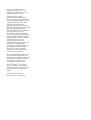 2
2
-
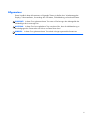 3
3
-
 4
4
-
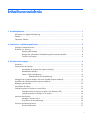 5
5
-
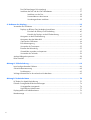 6
6
-
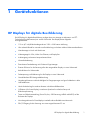 7
7
-
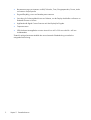 8
8
-
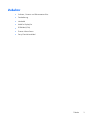 9
9
-
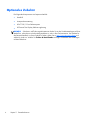 10
10
-
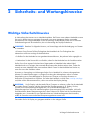 11
11
-
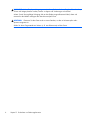 12
12
-
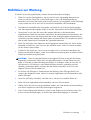 13
13
-
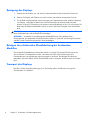 14
14
-
 15
15
-
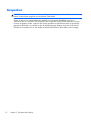 16
16
-
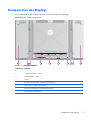 17
17
-
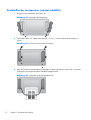 18
18
-
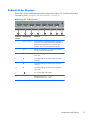 19
19
-
 20
20
-
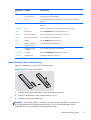 21
21
-
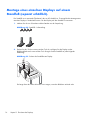 22
22
-
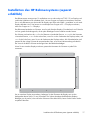 23
23
-
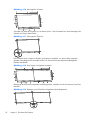 24
24
-
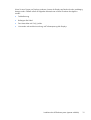 25
25
-
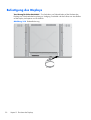 26
26
-
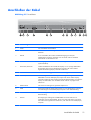 27
27
-
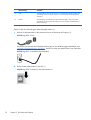 28
28
-
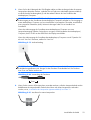 29
29
-
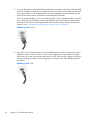 30
30
-
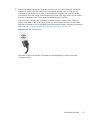 31
31
-
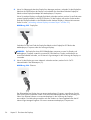 32
32
-
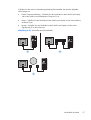 33
33
-
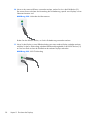 34
34
-
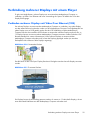 35
35
-
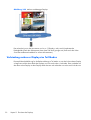 36
36
-
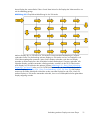 37
37
-
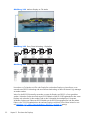 38
38
-
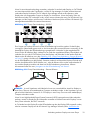 39
39
-
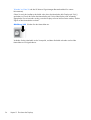 40
40
-
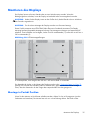 41
41
-
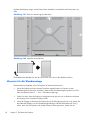 42
42
-
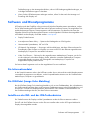 43
43
-
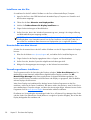 44
44
-
 45
45
-
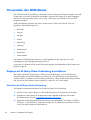 46
46
-
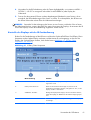 47
47
-
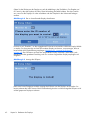 48
48
-
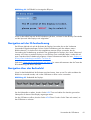 49
49
-
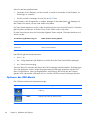 50
50
-
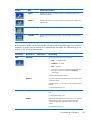 51
51
-
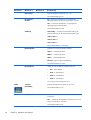 52
52
-
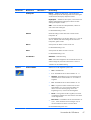 53
53
-
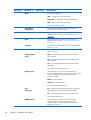 54
54
-
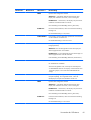 55
55
-
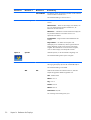 56
56
-
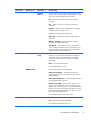 57
57
-
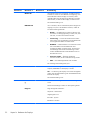 58
58
-
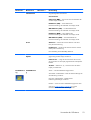 59
59
-
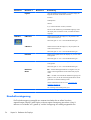 60
60
-
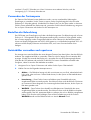 61
61
-
 62
62
-
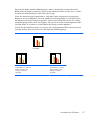 63
63
-
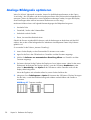 64
64
-
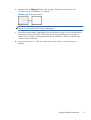 65
65
-
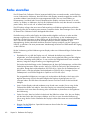 66
66
-
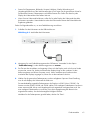 67
67
-
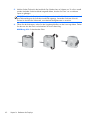 68
68
-
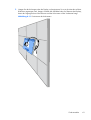 69
69
-
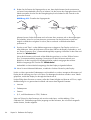 70
70
-
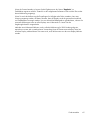 71
71
-
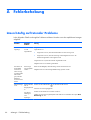 72
72
-
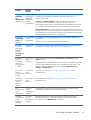 73
73
-
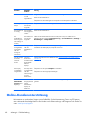 74
74
-
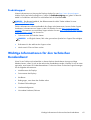 75
75
-
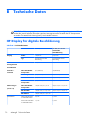 76
76
-
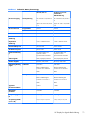 77
77
-
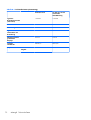 78
78
-
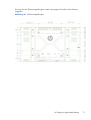 79
79
-
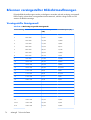 80
80
-
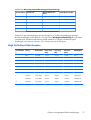 81
81
-
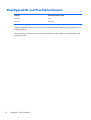 82
82
-
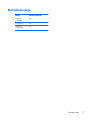 83
83
HP LD4730G 47-inch Micro-Bezel Video Wall Display with Protective Glass Benutzerhandbuch
- Kategorie
- Fernseher
- Typ
- Benutzerhandbuch